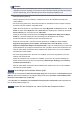Operation Manual
Ändern des Betriebsmodus des Druckers
Test 5
Löschen Sie nicht benötigte Druckaufträge, wenn Sie über den Computer
drucken.
Löschen nicht benötigter Druckaufträge
Test 6
Der Gerätename muss im Dialogfeld Drucken ausgewählt sein.
Wenn Sie einen Treiber für einen anderen Drucker verwenden, kann der Druckvorgang am Gerät nicht korrekt
ausgeführt werden.
Stellen Sie sicher, dass "Canon XXX series Printer" (wobei "XXX" für den Namen Ihres Geräts steht) im
Dialogfeld Drucken ausgewählt ist.
Hinweis
•
Wählen Sie Als Standarddrucker festlegen (Set as Default Printer) aus, um das Gerät als
Standarddrucker festzulegen.
Test 7
Konfigurieren Sie den Druckeranschluss entsprechend.
Der Druckeranschluss muss ordnungsgemäß konfiguriert sein.
1.
Melden Sie sich bei einem Benutzerkonto mit Administratorrechten an.
2.
Führen Sie die unten stehenden Schritte durch.
•
Wählen Sie unter Windows 8.1 oder Windows 8 die Option Systemsteuerung (Control Panel) im
Charm Einstellungen (Settings) unter Desktop > Hardware und Sound (Hardware and Sound) >
Geräte und Drucker (Devices and Printers).
•
Klicken Sie unter Windows 7 im Menü Start auf Geräte und Drucker (Devices and Printers).
•
Klicken Sie unter Windows Vista auf das Menü Start > Systemsteuerung (Control Panel) >
Hardware und Sound (Hardware and Sound) > Drucker (Printers).
•
Klicken Sie unter Windows XP auf das Menü Start > Systemsteuerung (Control Panel) > Drucker
und andere Hardware (Printers and Other Hardware) > Drucker und Faxgeräte (Printers and
Faxes).
3.
Öffnen Sie die Eigenschaften des Druckertreibers für das Gerät.
•
Klicken Sie unter Windows 8.1, Windows 8 oder Windows 7 mit der rechten Maustaste auf das Symbol
"Canon XXX series Printer" (wobei "XXX" für den Namen Ihres Geräts steht), und wählen Sie
anschließend Printer properties (Druckereigenschaften) aus.
•
Klicken Sie unter Windows Vista oder Windows XP mit der rechten Maustaste auf das Symbol "Canon
XXX series Printer" (wobei "XXX" für den Namen Ihres Geräts steht), und wählen Sie anschließend
Eigenschaften (Properties) aus.
4. Klicken Sie auf die Registerkarte Anschlüsse (Ports), um die Einstellungen für den Druckeranschluss zu
überprüfen.
Vergewissern Sie sich, dass der Anschluss "USBnnn" (wobei "n" für eine Zahl steht) mit "Canon XXX
series Printer" in der Spalte Drucker (Printer) für Auf folgenden Anschlüssen drucken (Print to the
following port(s)) ausgewählt ist.
981